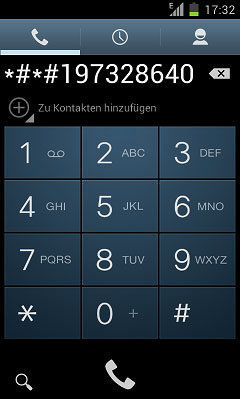3 helppoa tapaa avata Samsung Galaxy ilman Google-tiliä
"Yritän käyttää tiedostoja vanhassa puhelimessa, mutta en muista muokkauslukkoani ja Google-tilini on nyt aktiivinen toisessa puhelimessa."
Helppo tapa lukita lukittu Android-puhelin onkäyttämällä Google-tiliä. Joskus unohdit kuitenkin Google-tilin tai et voi avata sitä Google-tilin avulla. Älä huoli! Tässä näytämme sinulle 3 helppoa tapaa avata lukitusnäytön PIN / salasana / kuvio / sormenjälki Samsung Galaxy -laitteeseen ilman Google-tiliä.
Tapa 1. Kiinnitä lukittu Samsung-puhelimesi nolla
Kova nollaus poistaa helposti lukitusnäytön Galaxy-palvelusta ilman Google-tiliä, mutta poistaa kaikki tiedot puhelimestasi. Jos sinulla ei ole tärkeitä tietoja, noudata alla olevia ohjeita puhelimen nollaamiseksi.
- Sammuta puhelin kokonaan.
- Paina samanaikaisesti virtanäppäintä, äänenvoimakkuuden lisäyspainiketta ja kotipainiketta. Vapauta ne, kunnes näet Samsung-logon.
- Hetken kuluttua näet Androidinjärjestelmän palautusvalikko kuten alla. Käytä äänenvoimakkuusnäppäintä siirtyäksesi ylös ja alas. Korosta "Pyyhi tiedot / tehdasasetusten palautus" ja valitse se painamalla virtapainiketta.
- Valitse "Poista kaikki käyttäjätiedot" ja paina uudelleen virtapainiketta. Kun se on valmis, käynnistä Samsung-puhelin uudelleen.



Tapa 2. Ohita Samsung Galaxy Lock -näyttö Android Lock -näytön poiston avulla
Verrattuna kovalevyihin lukittuasi Samsungialaite, turvallisempi ja helpompi tapa avata Samsung Galaxy -mallilukko ilman Gmailia käyttää ammattitaitoista Android-lukitusnäytön poistoa, kuten Tenorshare Android Unlocker. Se voi helposti poistaa lukitusnäytön PIN / salasana / kuvio / sormenjälki Samsung Galaxy S9 / S8 / S7 / S6 / S5 / S4 / S3, Galaxy Note 5/4/3/2, Galaxy mini / Y / ässä / ihme, jne.
Ilmainen ladata ja asentaa Tenorshare Android Unlocker tietokoneellesi. Liitä laite tietokoneeseen
- Suorita Tenorshare Android Unlocker asennuksen jälkeen. Liitä laite tietokoneeseen.
- Napsauta Poista ja seuraa seuraavaa ohjattua toimintoa, jos haluat poistaa Samsung Galaxy -laitteen lukitusnäytön helposti.

Tapa 3. Poista Samsung Galaxy -salasana käyttämällä Find My Mobile -ohjelmaa
Jos olet määrittänyt Samsung-tilisipuhelimella ennen, voit käyttää "Etsi omaa mobiiliä" -toimintoa poistaaksesi lukitusnäytön PIN / salasana / kuvio / sormenjälki Samsung Galaxy -laitteeseen ilman Google-tiliä.
- Siirry Etsi mobiilisivustoni ja Kirjaudu Samsung-tiliisi. Napsauta "Lock My Screen" -painiketta.
- Valitse vasemmasta valikosta "Avaa näyttöni" ja napsauta "Avaa". Laite avaa automaattisesti lukituksen poistamisen. Sitten voit lisätä toisen suojan kuin haluat.

Olemme siis esittäneet 3 käyttökelpoista tapaa ohittaaSamsung Galaxy lukitusnäyttö ilman Google-tiliä. Toivomme, että menetelmämme auttavat sinua. Jos sinulla on muita ongelmia, jätä viestit kommenttialueelle.
- Suosittele tuotteita
- Tenorshare Android Unlocker
- Opas
- Käyttäjien arviot (32)
- Ilmainen lataus